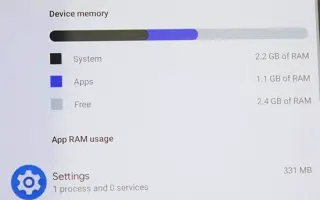Bu makale, Android’de hangi uygulamaların en fazla belleği kullandığını bulmanıza yardımcı olacak ekran görüntüleri içeren bir kurulum kılavuzudur.
Akıllı telefonunuzun 8GB veya 12GB RAM’e sahip olup olmadığı önemli değil. RAM kullanımının yanlış yönetilmesi performans sorunlarına neden olabilir. RAM Yönetimi yeni cihazlarda harikadır, ancak RAM kullanımını manuel olarak izlemek iyi bir fikirdir.
Ancak, Android mobil işletim sistemi, hangi uygulamaların en fazla belleği kullandığını bulma yeteneği sağlamaz. Bunu yapmak için önce geliştirici seçeneklerini başlatmalı ve uygulama kaynak kullanımınızı manuel olarak izlemelisiniz.
Aşağıda, Android’de hangi uygulamaların en fazla belleği kullandığını öğrenmek için bir kılavuz bulunmaktadır. Kontrol etmek için kaydırmaya devam edin.
Android’de en fazla belleği kullanan uygulamaları bulma süreci
Bu makalede, Android’de hangi uygulamaların en fazla belleği kullandığını bulma konusunda adım adım bir kılavuz paylaşıyoruz.
- İlk olarak, Android’de Ayarlar uygulamasını açın .
- Şimdi aşağı kaydırın ve Telefon Hakkında seçeneğine dokunun.
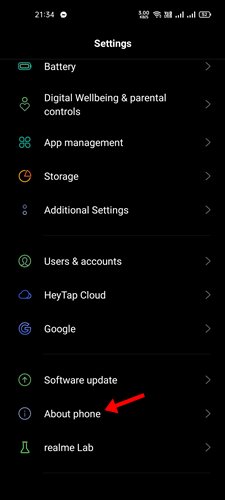
- Telefon Hakkında’da Yapı Numarası seçeneğini bulun. Geliştirici modunu etkinleştirmek için yapı numarasına arka arkaya 5-6 kez dokunmanız gerekir .
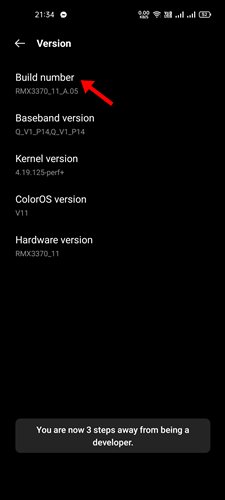
- Şimdi önceki sayfaya dönün ve geliştirici seçeneklerini bulun .
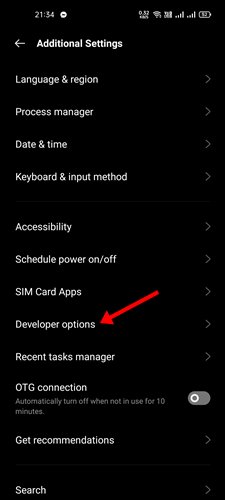
- Geliştirici Modunda, aşağıdaki ekran görüntüsünde gösterildiği gibi Bellek’e dokunun .
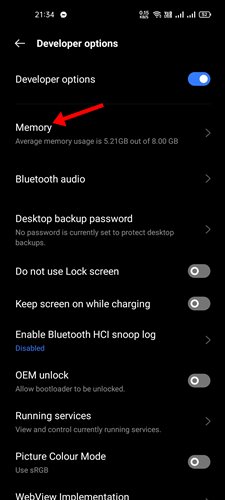
- Sonraki sayfada, uygulama tarafından kullanılan bellek seçeneğine dokunun.
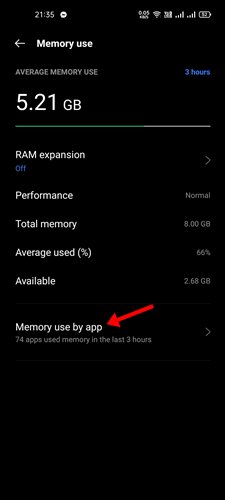
- Cihazınızda yüklü olan tüm uygulamaların ortalama bellek kullanımını listeler. Ekranın üst kısmındaki açılır menüyü kullanarak zaman çerçevesini ayarlayabilirsiniz .
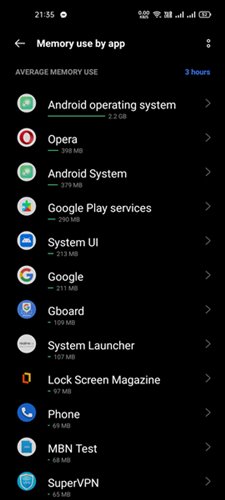
Kurulum tamamlandı. Android’de hangi uygulamaların en fazla belleği kullandığını nasıl öğrenebilirim?
Yukarıda, Android’de çok fazla bellek kullanan uygulamaları nasıl bulacağımıza baktık. Umarız bu bilgiler ihtiyacınız olanı bulmanıza yardımcı olmuştur.